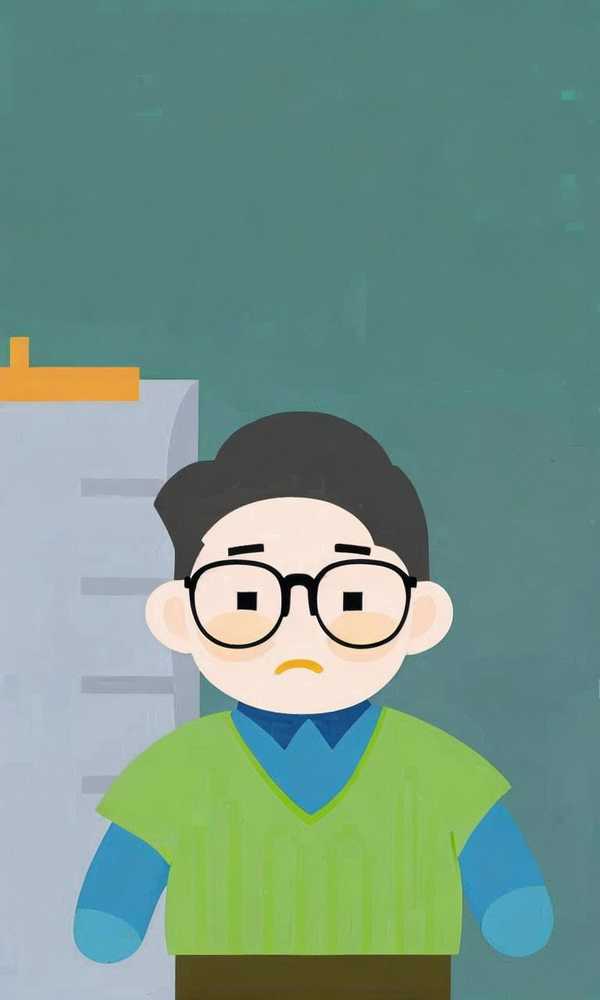联想笔记本突然开不了机?别慌!大多数情况下,问题可能只是电源接触不良、静电积累或系统临时故障,通过简单的强制重启、电源检查或BIOS重置就能解决。若尝试基础方法无效,再逐步排查硬件或系统问题,必要时联系官方售后。以下是具体解决方案,按优先级排序,帮你快速恢复电脑使用。
1、检查电源与电池

首先排除电源问题:确认适配器已牢固插入插座和电脑接口,观察指示灯是否亮起。若指示灯不亮,可更换插座或备用适配器测试。对于电池问题,若电量耗尽,连接电源后需等待15-30分钟再尝试开机;若为可拆卸电池,可取下后直接使用适配器供电。若电源正常但电脑无反应,尝试长按电源键20秒释放残余电量,再重新开机。
2、强制重启与静电释放
长按电源键是最快解决方法之一:拔掉所有外设(包括电源和USB设备),长按电源键15-20秒,待指示灯熄灭后重新连接电源开机。此操作能清除静电干扰或临时系统错误,尤其适用于键盘灯亮但黑屏的情况。若笔记本曾进水,需立即断电并静置24小时以上,彻底干燥后再尝试开机。
3、排查硬件连接问题
若上述方法无效,可能是硬件接触不良。可拆开后盖(需断电操作),重新插拔内存条和硬盘连接线,确保稳固。外接显示器测试:若外屏显示正常,则可能是笔记本屏幕或排线故障。注意风扇转动但无显示的情况,可能与主板或显卡有关,建议送修。
4、进入安全模式或重置BIOS
开机时连续按F8(部分型号为F2/F12)进入高级启动选项,选择“安全模式”卸载近期安装的冲突驱动或软件。若黑屏与BIOS设置相关,开机按F1/F2进入BIOS界面,选择“恢复默认设置”。对于BIOS更新导致的故障,可尝试回滚版本或调整启动模式为Legacy Support。创新科技网 WWw.zQcyZg.cOM
5、系统修复与专业支持
若系统崩溃,可通过Windows修复U盘启动,选择“修复计算机”功能。硬盘故障可能导致开机卡顿,可用工具如DiskGenius检测坏道,必要时更换硬盘。若所有方法均无效,可能是主板等核心硬件损坏,需联系联想售后,提供保修信息并详细描述故障现象。
日常预防同样重要:避免频繁休眠、定期清理散热口灰尘、使用原装适配器,并备份重要数据。多数问题可通过耐心排查解决,若操作困难或风险较高,建议优先寻求专业帮助。